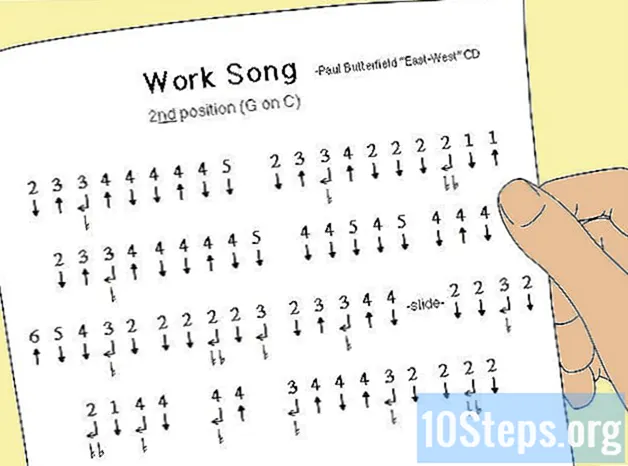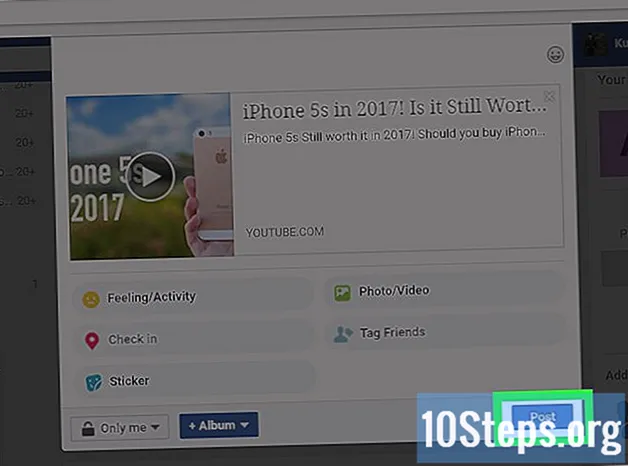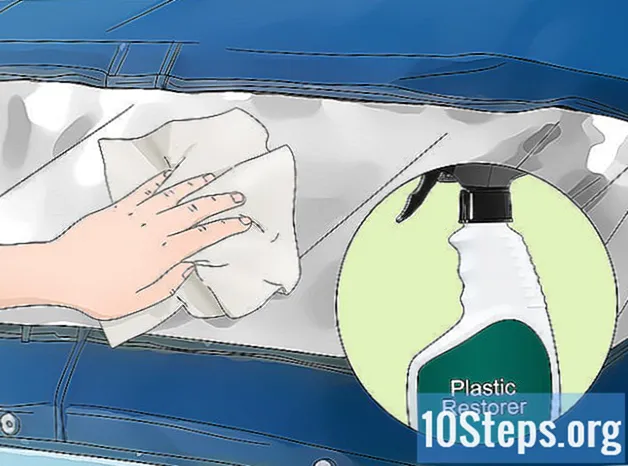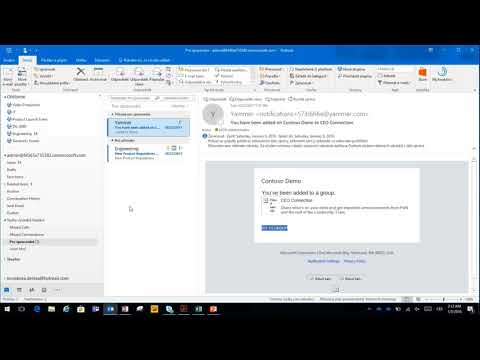
Obsah
Ostatní sekceNeuklizená poštovní schránka může uživatelům ztěžovat hledání jejich potřebných e-mailů. Microsoft Outlook poskytuje velmi užitečné nástroje, které vám pomohou filtrovat vaše e-maily a organizovat zprávy lépe zvládnutelným způsobem. Outlook vám může dokonce pomoci zvýšit efektivitu a výkon. Ať už používáte aplikaci Outlook 2010, Outlook 2007 nebo Outlook 2003, můžete snadno spravovat své e-maily pomocí následujících nástrojů k vyčištění složky Doručená pošta a také k usnadnění vyhledávání potřebných informací.
Kroky
Metoda 1 ze 6: Filtrování
Filtrujte zprávy rychle. Outlook 2010 má novou funkci, která pomáhá třídit zprávy podle data a uspořádat je do konverzace.
- Při použití této funkce se zprávy se stejným tématem zobrazí jako Konverzace a uživatelé je mohou zobrazit, rozšířit nebo zmenšit kliknutím na ikonu vlevo od řádku Předmět. Zprávy uvnitř každé konverzace jsou klasifikovány podle nejnovější zprávy umístěné nahoře. Když je přijata nová zpráva, všechny konverzace se přesunou na začátek seznamu e-mailů, což vám pomůže snadno sledovat tok e-mailů.
- Chcete-li konverzaci aktivovat, na kartě Zobrazení ve skupině Konverzace zaškrtněte políčko Zobrazit jako konverzaci. Pomocí funkce Vyčištění můžete zmenšit velikost konverzace. Tato funkce pomůže odstranit duplicitní zprávy v konverzaci.
- Na kartě Domů ve skupině Odstranit klikněte na Vyčistit a poté na Vyčistit konverzaci. Ve všech verzích Outlooku mohou uživatelé rychleji najít zprávy ve složce poštovní schránky změnou způsobu jejich klasifikace ve složce e-mailu. Můžete například třídit e-maily podle data, odesílatele a velikosti souboru nebo úrovně důležitosti.
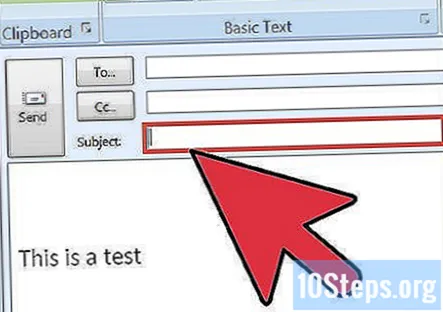
Použijte standardizované nadpisy předmětů. Mentální energie potřebná k přesunu zaměření mezi neustále se měnícími tématy vyčerpává vás, ne objem. Máte tendenci číst v postupném pořadí buď chronologicky, nebo podle „nejdůležitější osoby“. To je vyhoření mozku. Místo toho použijte toto pravidlo; vztahuje se na e-mail z přímých zpráv a funguje lépe než řetězce konverzací.- Určete top 2-5 projektů, které vás nejvíce zajímají; vytvořte záhlaví předmětů tak, aby odrážely tyto.
- Dejte týmu vědět, že budete věnovat počáteční pozornost všem těmto e-mailům s těmito standardními záhlavími předmětu. Tato témata jsou v současné době vašimi projekty s nejvyšší prioritou - váš e-mail bude seřazen podle řádku předmětu a nejvyšší priorita bude přečtena / zodpovězena jako první.
- Ujasněte si, že nevhodně pojmenované e-maily na seznamu neplatných odesílatelů na 1 x dnů.
Metoda 2 ze 6: Seskupování

Seskupte stejné zprávy do složek. Vytvořením nové e-mailové složky mohou uživatelé seskupovat související zprávy do složek. Můžete například seskupit zprávy podle tématu, projektu, komunikace nebo jiných kategorií, které odpovídají vašim dílům nebo koníčkům. Uživatelé mohou také vytvořit složku pro všechny zprávy odeslané od vašeho nadřízeného nebo někoho důležitého, včetně základních informací, které je třeba uložit. Chcete-li vytvořit novou složku v aplikaci Outlook 2010, klikněte na kartě Složka v části Nová na možnost Nová složka. Chcete-li vytvořit novou složku v aplikaci Outlook 2007 nebo Outlook 2003, na panelu nabídek klikněte na Soubor, zvolte Nový a poté Složka.
Metoda 3 ze 6: Vyhledat složku

Vytvořte složku pro hledání a vyhledejte zprávy. Vyhledávací složka je rychlý a pohodlný způsob, jak najít sbírku e-mailových zpráv. Neukládá žádné zprávy, ale poskytuje virtuální složky, které zobrazují všechny zprávy ve složce Doručená pošta na základě atributů, které hledáte. Složky pro vyhledávání v Outlooku poskytují výchozí funkce, jako je nepřečtená pošta, ale můžete si také vytvořit vlastní pravidlo. Například pomocí složky Hledat můžete najít všechny informace týkající se určitého projektu, důležitého klienta nebo nadcházející schůzky.- Chcete-li vytvořit složku pro hledání v aplikaci Outlook 2010, klikněte na kartě Pošta na složce v části Nové na možnost Nová složka hledání.
- Chcete-li vytvořit složku pro hledání v aplikaci Outlook 2007 nebo Outlook 2003, v e-mailu v nabídce Soubor přesuňte myš na Nový a poté klikněte na složku Hledat.
Metoda 4 ze 6: Filtr e-mailů
Snižte množství nevyžádaných e-mailů pomocí e-mailového filtru. Udržujte nepotřebné e-mailové zprávy ze složky Doručená pošta pomocí filtru nevyžádané pošty v aplikaci Outlook. Tento filtr odešle e-maily označené jako nevyžádané e-maily do samostatné složky v poštovní schránce. Uživatelé mohou zobrazit obsah této složky a ujistit se, že do ní nejsou omylem zaslány žádné platné e-maily. Pokud ano, měli byste upravit filtr, abyste se v budoucnu vyhnuli nesprávnému označení na zprávách.
Metoda 5 ze 6: Barevná kategorie
Přiřaďte kategorii barev. Přiřaďte barvu nesouvisející skupině e-mailových zpráv a dalším kategoriím v Outlooku, jako jsou poznámky, kontakty a schůzky. Odtud je mohou uživatelé snadno identifikovat a třídit. Můžete například snadno sledovat všechny zprávy, schůzky a kontakty pro projekt prodeje počítačů vytvořením kategorie s názvem „Prodej počítačů“ a přiřazením zpráv k němu.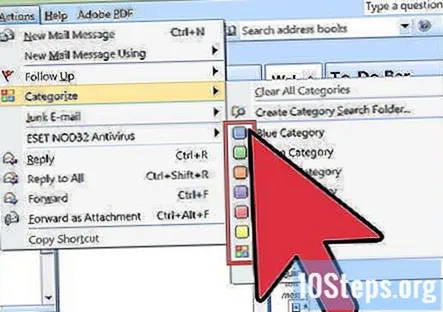
Metoda 6 ze 6: Označení
Označit pro sledování. Uživatelé mohou pomocí funkce Označit pro sledování označit e-mailové zprávy a úkoly, aby jim pomohly seřadit nebo je označit. Vlajky vás vyzvou ke sledování problému, upozorní na něčí požadavek nebo objednávku výzvy zprávy a kontakt. Mohou také snadno uspořádat vaši e-mailovou složku, protože přesně víte, co dělat a kdy to udělat. Všimněte si, že když vytvoříte úkol a nastavíte datum vypršení platnosti úkolu, bude automaticky označeno, abyste nezapomněli na datum vypršení platnosti akce a splnili ji.
Otázky a odpovědi komunity
Mohu poslat složky obsahující e-maily na jiný e-mailový účet?
Ano. Všechny tyto e-maily můžete převést a odeslat na nový účet. Pomocí Gmailu nemůžete poslat „kompletní obsah složky“ jako přílohu, ale můžete soubory zazipovat dohromady (za předpokladu, že nejsou zahrnuty žádné zakázané typy) a soubor ZIP odeslat.
Mohu smazat odeslané zprávy?
Můžete je smazat ze složky „Odeslaná pošta“, ale jakmile odešlete e-mail, nemůžete je smazat z doručené pošty příjemce.
Jak mohu filtrovat všechny stejné e-maily a smazat je najednou?
Pomocí ctrl + "a" zvýrazněte všechny tyto položky a poté klikněte na tlačítko pro odstranění.
Jak najdu datový soubor aplikace Outlook, ke kterému nelze přistupovat? Odpovědět
Jak mohu odstranit zprávy z určitého časového období v e-mailu aplikace Outlook? Odpovědět